<ol><li>使用快捷键 Ctrl+Shift+F(Windows/Linux)或 Cmd+Shift+F(Mac)打开全局搜索,点击放大镜图标也可进入搜索面板;2. 在搜索框输入关键词,支持模糊匹配和正则表达式(点击 .* 按钮开启),可用 b、^、$ 等符号精确查找;3. 搜索结果按文件分组,双击可跳转到对应代码行;4. 通过“包含”或“文件中排除”框输入路径或通配符过滤范围,如 **/*.js 仅搜 JavaScript 文件,!node_modules 排除目录;5. 展开替换栏(Ctrl+H)可批量替换,支持全字匹配、区分大小写及正则捕获组引用(如 $1);6. 预览替换效果后应用,提升大型项目代码定位与修改效率。</li></ol>
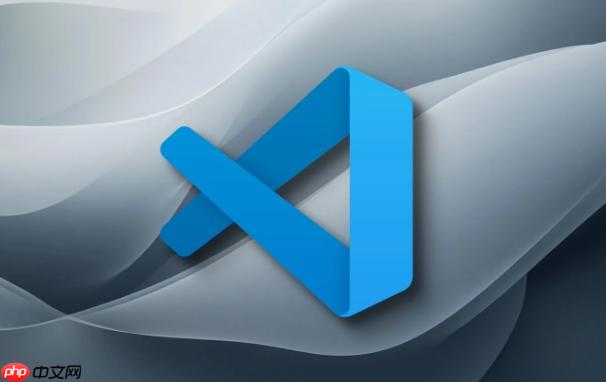
VSCode 的全局搜索功能非常实用,能快速在项目中查找关键词。打开全局搜索最直接的方式是使用快捷键 Ctrl+Shift+F(Windows/Linux)或 Cmd+Shift+F(Mac),左侧活动栏也会出现一个放大镜图标,点击即可进入搜索面板。
基本搜索操作
在搜索框中输入你想查找的内容,VSCode 会立即列出所有匹配项。搜索结果会按文件分组显示,点击某一项可以直接跳转到对应代码位置。
- 支持模糊匹配,不用完全输入关键词也能找到相关内容
- 双击搜索结果可在编辑器中打开对应行
使用正则表达式
点击搜索框右侧的 .* 按钮,可以开启正则模式。比如输入 bfunctionb 可以精确查找“function”这个单词,避免匹配到包含它的其他词。
- 常用正则如 ^ 匹配行首,$ 匹配行尾
- 结合 s、w 等可构建复杂查询条件
过滤搜索范围
如果项目很大,可以在“文件中排除”或“包含”输入框中指定路径或通配符,缩小搜索范围。例如:
替换功能
展开搜索面板下方的替换栏(快捷键 Ctrl+H 打开替换界面),可以批量替换内容。勾选“全字匹配”或“区分大小写”能提高准确性。
- 先预览替换效果,再决定是否全部应用
- 支持正则捕获组,比如用 $1 引用匹配内容
基本上就这些。熟练使用全局搜索能大幅提升代码定位和修改效率,特别是处理大型项目时特别方便。
vscode linux javascript java js node 正则表达式 windows mac JavaScript 正则表达式 JS function li windows vscode linux


